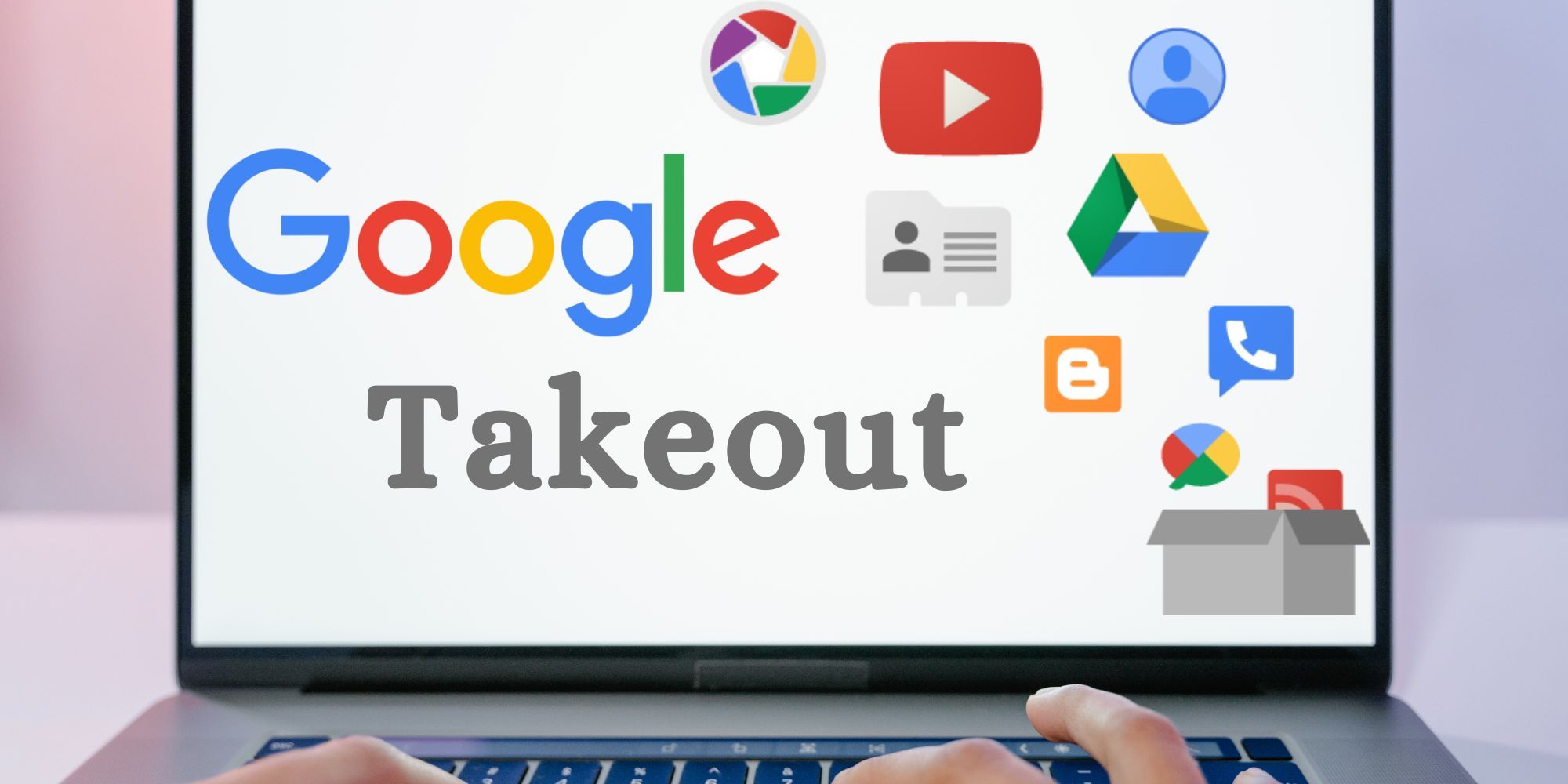Google proporciona una práctica herramienta llamada Takeout que permite a los usuarios exportar o descargar todos sus datos en sus productos, incluidos Gmail, Calendario, Drive, Fotos y más. Takeout se lanzó en 2011 y permite a los usuarios transferir o exportar fácilmente sus datos y cancelar la suscripción a los servicios o productos de Google. Es mejor descargar algunos archivos de productos de Google de forma individual, pero Takeout es especialmente útil para migrar datos de varios productos de Google a la vez.
Para comenzar, vaya a la página de la cuenta de Google y haga clic en el menú de la barra lateral izquierda. Seleccionar ‘Privacidad de datos‘ y desplácese hacia abajo hasta ‘Descargar o eliminar tus datos‘ sección para seleccionar el ‘Descarga tus datos‘ opción. Bajo ‘Seleccionar datos para incluir,’ todos los productos de Google que contienen datos del usuario se seleccionan automáticamente; sin embargo, los usuarios pueden desmarcar la casilla junto a los productos de los que no desean descargar datos.
Personalice los datos que se descargarán
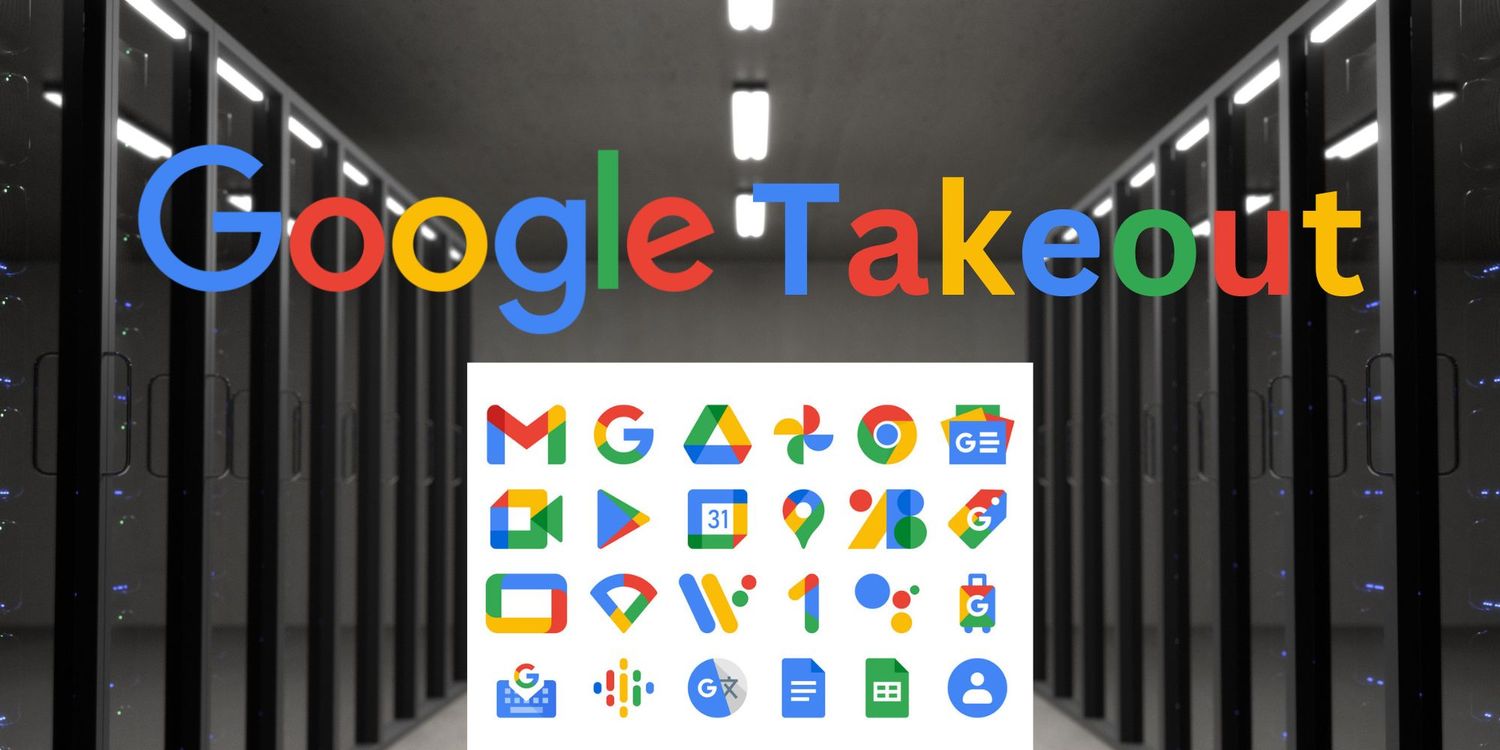 “/>
“/> Además, los usuarios pueden optar por descargar solo algunos datos de un producto haciendo clic en el botón junto a ‘Todos los datos incluidos‘ (si está disponible) y desmarcando la casilla junto a los datos que no desean descargar. Los usuarios también pueden seleccionar el formato de archivo en el que desean que se descarguen los datos seleccionando el botón ‘Múltiples formatos‘ y eligiendo el formato que prefieran. Cuando termine con la selección, haga clic en ‘Próximo paso‘ en la parte inferior y seleccione un método de entrega preferido. De forma predeterminada, la opción ‘Enviar enlace de descarga por correo electrónico‘ está seleccionado, pero los usuarios pueden optar por exportar los datos a otras ubicaciones como Drive, Dropbox, OneDrive y Box.
En la sección Frecuencia, los usuarios pueden elegir ‘Exportar una vez‘ para una sola exportación o ‘Exportar cada 2 meses durante 1 año‘ para recibir seis exportaciones de forma regular. Los usuarios también pueden seleccionar un tipo de archivo, como .zip o .tgz, así como un tamaño de archivo que oscila entre 1 GB y 50 GB. Finalmente, haga clic en ‘Crear exportación‘ para comenzar el proceso de descarga. Tenga en cuenta que el archivo descargado no incluirá los cambios realizados entre la solicitud de descarga y la creación del archivo.
Google puede tardar desde varias horas hasta un día en generar los datos descargables, dependiendo del tamaño del archivo comprimido. Cuando el archivo se haya generado y esté listo para descargarse, los usuarios recibirán un correo electrónico de notificación con un enlace para descargar los datos. Por el momento, Google Takeout ofrece a los usuarios la opción de exportar o descargar datos de 54 productos diferentes. Al seleccionar productos para exportar, también proporciona una variedad de opciones de formato de archivo, como la capacidad de exportar archivos de Google Docs como DOCX o PDF.
Al utilizar Google Takeout para descargar datos de una cuenta de Google Workspace, las cosas pueden complicarse un poco porque los usuarios necesitan permiso de los administradores de la organización. Es posible que los usuarios no puedan exportar en absoluto o que se les restrinja la exportación de ciertos productos según los permisos. Los usuarios también deben asegurarse de que se pueda acceder a los archivos después de exportarlos. Google Takeout es una herramienta útil que permite a los usuarios acceder a todos sus datos de Google, pero clasificarlos puede llevar mucho tiempo, especialmente si están distribuidos en varios Google productos.
Fuente: Google
Source link